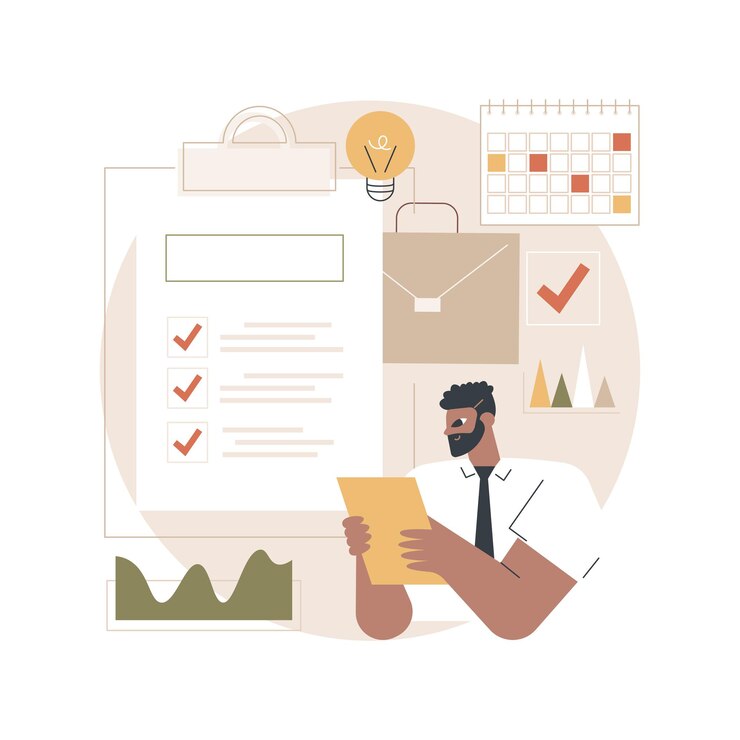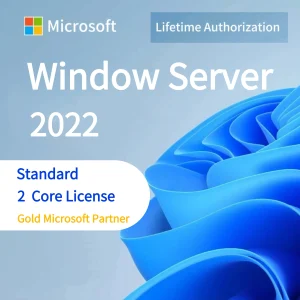Ang Gantt chart ay isang kapaki-pakinabang na tool sa pamamahala ng proyekto na ginagamit upang magplano, mag-coordinate, at subaybayan ang iba't ibang mga gawain at aktibidad sa paglipas ng panahon. Ipinapakita ng mga Gantt chart ang bawat gawain sa isang timeline, na nagpapakita ng mga petsa ng pagsisimula at pagtatapos pati na rin ang mga interdependency sa pagitan ng mga gawain. Ipapakita sa iyo ng step-by-step na tutorial na ito kung paano madaling gumawa ng Gantt chart mula sa simula gamit Microsoft Word.
## Pag-set Up ng Word Document
Upang makapagsimula:
– Magbukas ng bagong blangkong dokumento ng Word.
– Itakda ang mga margin ng pahina sa paliitin ang mga lapad at i-orient ang layout ng pahina sa landscape.
– I-on ang mga gridline sa ilalim ng tab na View. Gamitin ang mga ito upang ihanay ang mga column at gawain.
– Magdagdag ng field ng petsa sa header upang dynamic itong mag-update.
## Pagpaplano ng mga Gawain
Bago gumawa ng tsart, kailangan mong:
– Ilista ang lahat ng kinakailangang gawain at subtasks sa sunud-sunod na pagkakasunud-sunod.
– Tukuyin ang makatotohanang mga petsa ng pagsisimula at pagtatapos para sa bawat gawain.
– I-map out ang mga dependency sa pagitan ng mga gawain gamit ang mga arrow o outline.
Pagsagot sa mga tanong tulad ng:
– Ano ang lahat ng mga yugto at hakbang na kailangan upang makumpleto ang proyekto?
– Gaano katagal bago matapos ang bawat gawain?
– Aling mga gawain ang umaasa sa iba na unang nakumpleto?
## Paggawa ng Talahanayan sa Word
Upang bumuo ng talahanayan ng tsart:
– Maglagay ng malaking table na may sapat na mga row at column.
- Itakda ang mga lapad ng hanay upang magkasya sa iyong mga pangalan ng gawain. Mas malawak na column ng petsa.
– Pagsamahin ang mga cell nang pahalang upang lumikha ng mga column ng petsa. Magdagdag ng mga tik para sa mas maliliit na pagdaragdag.
- Gumamit ng mga linya at hangganan upang lumikha ng epekto ng timeline.
## Pagpasok ng Data ng Gawain
Upang idagdag ang iyong mga gawain:
– Ilagay ang bawat pangalan ng gawain sa unang hanay.
– Palawakin ang mga task bar nang pahalang na may pinagsamang mga cell ayon sa tagal.
– Mga gawain sa code ng kulay batay sa katayuan – hindi nasimulan, nasa progreso, nakumpleto.
– Ipahiwatig ang mga dependency na may mga konektor ng arrow.
## Pag-format at Pag-istilo ng Chart
Upang pakinisin ang disenyo:
– I-format ang mga cell ng petsa upang ipakita lamang ang mga buwan o araw, hindi ang buong petsa.
– Ayusin ang mga taas ng hilera para ma-accommodate ang mahabang pangalan ng gawain.
- Ilapat ang pagtatabing ng kulay ng background para sa mga hanay ng petsa sa pagitan.
– Gumamit ng mga hangganan at gridline upang biswal na ilarawan ang timeline.
## Pagdaragdag ng Mga Chart para sa Higit Pang Konteksto
Isaalang-alang ang pagdaragdag:
– Isang stacked bar chart na nagbubuod sa katayuan ng pagkumpleto ng gawain.
– Isang pie chart na nagpapakita ng porsyento ng paglalaan ng oras na kinakailangan sa mga gawain.
## Panghuling Pagpindot
Upang kumpletuhin ang Gantt chart:
– I-proofread at i-edit ang nilalaman ng chart para sa anumang mga error.
– Magdagdag ng mapaglarawang pamagat at panimulang talata sa itaas ng talahanayan.
– Mag-print ng mga hard copy at i-export ang chart bilang PDF.
Sa buod, ang mga pangunahing hakbang ay ang pag-set up ng dokumento, pagpaplano ng mga gawain, pagbuo ng talahanayan, pagpasok ng data, pag-format, at pagdaragdag ng mga tsart. Samantalahin ang mga tool ng Word tulad ng mga talahanayan, pagguhit ng mga linya, at mga chart upang lumikha ng mukhang propesyonal na Gantt chart upang panatilihing nasa iskedyul ang iyong mga proyekto. Maaari itong ilapat sa pagpaplano ng anumang timeline, iskedyul, o daloy ng trabaho.